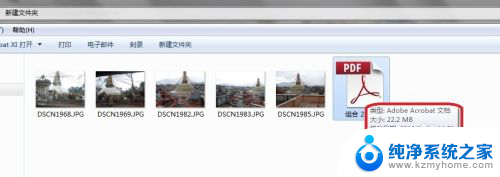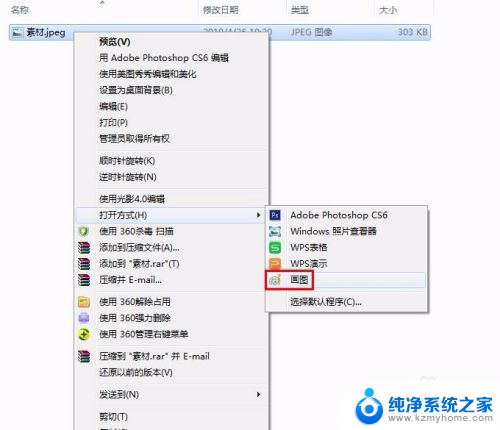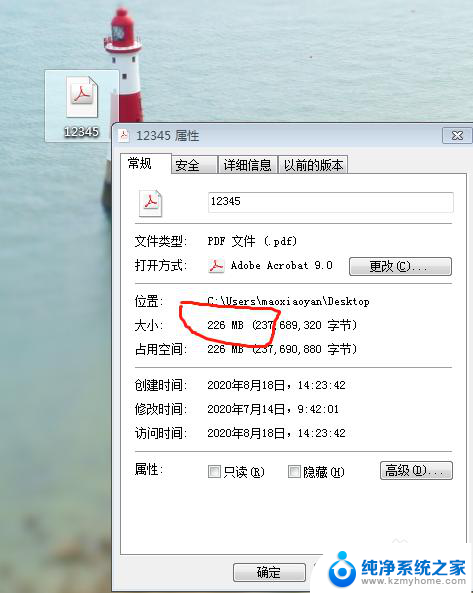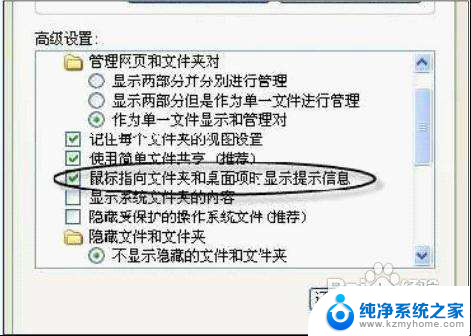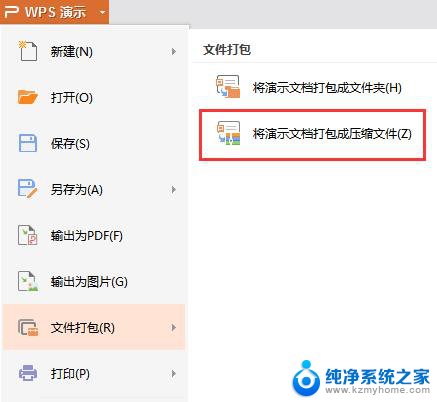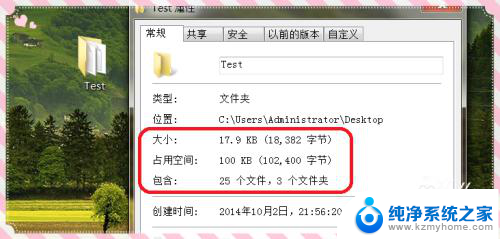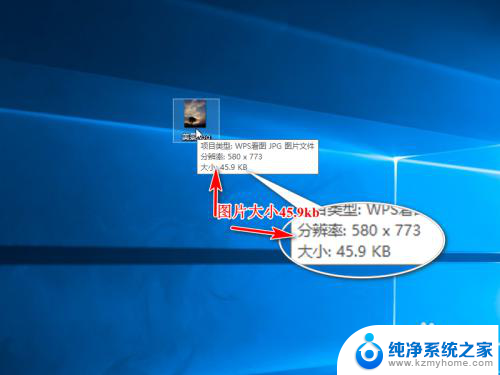电脑如何压缩pdf文件大小 Adobe Acrobat Pro DC怎么减小PDF文件大小
在日常工作和学习中,我们经常需要处理各种各样的PDF文件,随着文件大小的增加,存储和传输的困难也随之而来。针对这一问题,Adobe Acrobat Pro DC提供了一种简便的解决方案——压缩PDF文件大小。通过简单的操作,我们可以轻松地减小PDF文件的大小,提高文件的传输效率和保存空间。接下来让我们一起来了解一下如何使用Adobe Acrobat Pro DC来压缩PDF文件的大小。
具体方法:
1.(1)在Adobe Acrobat Pro DC中打开我们想要进行压缩的PDF文件。
(2)然后点击左上角的菜单栏“文件”,在下拉列表中。点击“另存为其他”,然后在右侧的菜单栏中,点击“缩小大小的PDF”,就可以对PDF文件进行压缩。
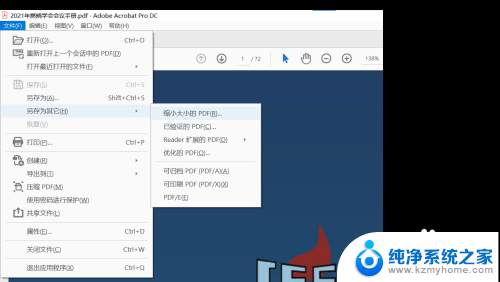
2.(3)随即界面会弹出减小文件大小的窗口,默认窗口中的版本兼容性为【保留当前压缩】。选择兼容性为“acrobat 10或更高版本”(这里测试“保留当前压缩”和“acrobat 10或更高版本”好像压缩大小区别不大)
我们点击【确定】即可完成PDF文件的压缩。
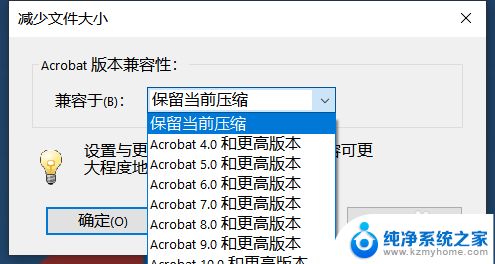
3.另一种方法(可以自定义压缩质量,以满足压缩至2M以内的要求)
(1)在Acrobat Acrobat Pro DC 中打开PDF。
选择文件 > 减小文件大小或压缩PDF。 (注意: Adobe 正在测试两种不同的简化的PDF 优化体验- 减小文件大小或压缩PDF)
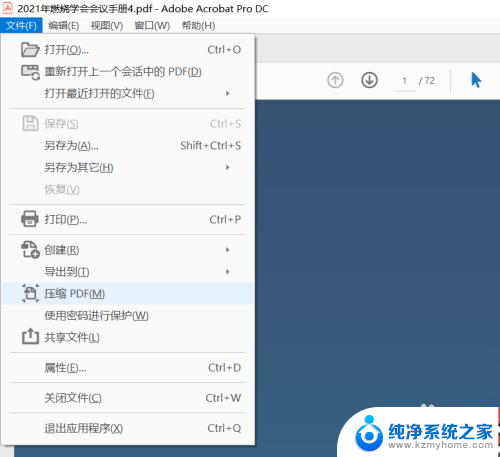
4.(3)选择保存文件的位置,然后单击“保存”。 Acrobat DC 会显示一条消息,显示成功减少PDF 大小的情况。
(这里直接点击保存,也不能自定义压缩质量,测试压缩后大小和前面一样)
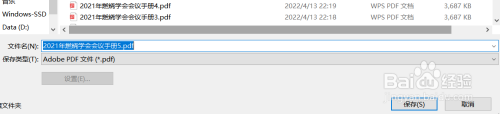
5.(4)如果要自定义压缩质量,需要在保存时选择保存为“Adobe PDF 文件(优化)(*pdf)”格式,然后即可点击下面“设置”选项
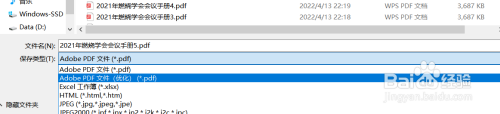
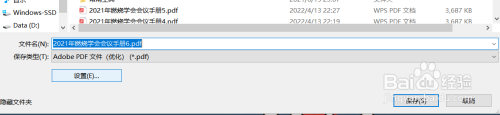
6.在新窗口设置选项里选择“自定义”,根据自己的情况选择压缩质量,来保证压缩后大小,一般把改成“最低”就能满足要求
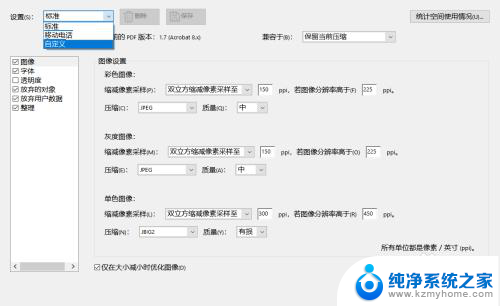
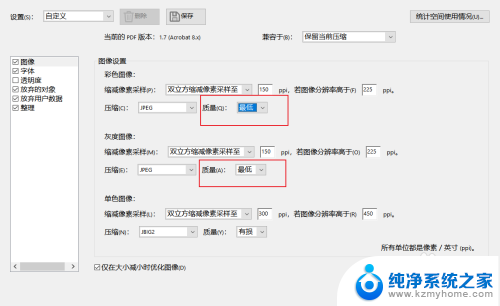
7.如果压缩过程弹出如下窗口,点击“是”
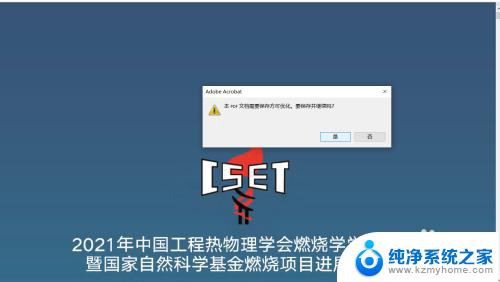
以上就是电脑如何压缩pdf文件大小的全部内容,碰到同样情况的朋友们赶紧参照小编的方法来处理吧,希望能够对大家有所帮助。